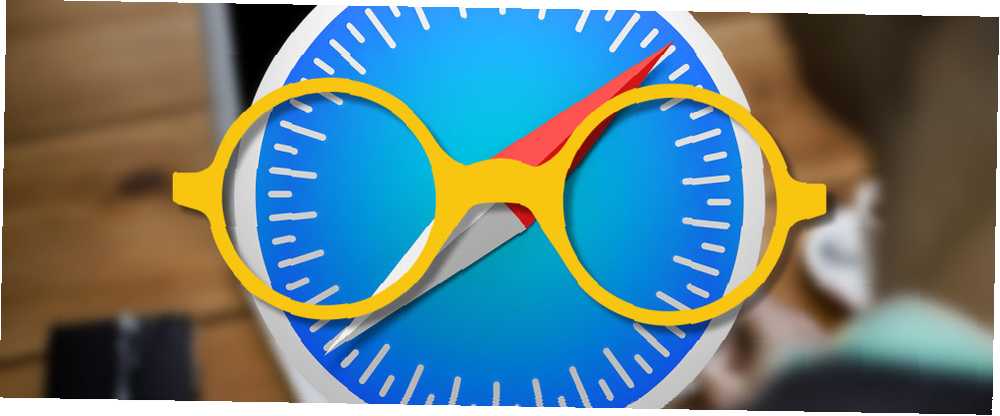
Mark Lucas
0
4260
221
Želite li dijeliti članke između svog iPhonea i Maca? Jedna od najboljih stvari u vezi s Apple ekosustavom je kako se različiti proizvodi međusobno nadopunjuju. Velik dio ovoga omogućuje iCloud, rješenje u oblaku tvrtke koje pohranjuje i sinkronizira podatke.
Popis za čitanje stara je značajka koja vam omogućuje dijeljenje web stranica između uređaja koji koriste Safari za mobitel i Mac. Potpuno je besplatan za upotrebu, a iako nije toliko moćan kao kod mnogih namjenskih usluga za čitanje, izvrstan je besplatni način za izvanmrežni pristup sadržaju.
Evo podsjetnika kako i zašto koristiti Popis za čitanje.
Kako radi?
Značajka je dio Appleovog preglednika Safari, tako da ćete za korištenje upotrebljavati Safari na Mac-u, iPhone-u, iPadu ili čak iPod Touchu. Postoji puno razloga zbog kojih biste Safari već trebali koristiti na bilo kojoj platformi, a to nije samo zbog lošeg učinka Chromea za Mac korisnike Safari vs Chrome za Mac: 9 razloga zašto ne biste trebali upotrebljavati Chrome Safari vs Chrome za Mac: 9 Razlozi zašto ne biste trebali upotrebljavati Chrome između Safarija i Chromea na Macu, Safari je jasan pobjednik. Evo zašto biste trebali izbjegavati upotrebu Google Chromea na Macu. .
Safari je Appleov izvorni preglednik i dobro je optimiziran za vaš Mac i iPhone hardver. Svi iOS preglednici koriste Safari u nekom obliku, iako neki uvode značajke poput Operove tehnologije kompresije Koji je najbolji preglednik za iPhone? 7 usporedjenih aplikacija Koji je najbolji preglednik za iPhone? 7 Apps U usporedbi safari Safari je izvrstan preglednik za iPhone, ali to nije jedina opcija. Pogledajte najbolje iOS preglednike za nešto bolje. , Preglednik se integrira s ekskluzivnim značajkama Apple-a poput iCloud Keychain i čak će podržati Apple Pay putem vašeg pametnog telefona u nadolazećem Mac-ovom ažuriranju Sierre. Što je novo u macOS Sierra? Nove značajke dolaze na vaš Mac Što je novo u macOS Sierra? Nove značajke koje dolaze na vaš Mac OS X su mrtvi, dugo živi macOS. .
Jednog dana naići ću na svoj popis za čitanje na Safariju i stvarno ću trebati razgovarati s nekim o članku iz 2009. godine
- DJ AlphaTrion (@AlphaTrionRftA) 8. lipnja 2016
Slučaj je posebno snažan ako koristite iOS uređaj poput iPhonea ili iPada i računalo Mac. Pomoću iCloud Tabs možete brzo pristupiti web stranicama koje ste otvorili na drugim uređajima i, naravno, možete sinkronizirati članke za izvanmrežno čitanje koristeći Reading List.
Popis za čitanje metoda je načina izvanmrežnog pohranjivanja web stranica, napunjenih privremenim oznakama. Kad web-stranicu pošaljete na Listu za čitanje, ona je sprema za spremanje stranice izvan mreže radi gledanja na drugom mjestu i preuzima na vaše mobilne uređaje u pozadini. Budući da je besplatna usluga, to je i dalje barebones: nije Instagram usmjeren na sadržaj ili Pocket ekvivalent koji sadržava sve za vas.
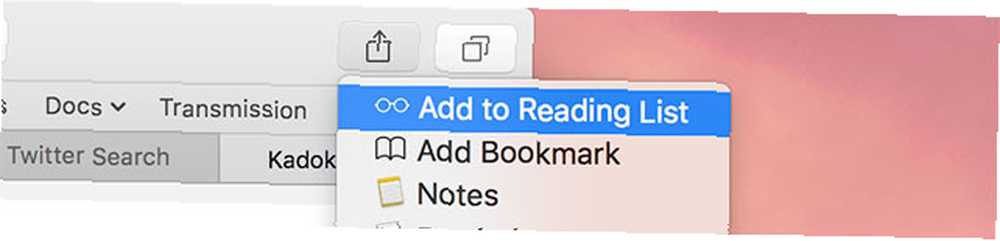
Također nije zamišljen kao trajni popis oznaka. Stavke na vašem popisu za čitanje treba odbaciti nakon što ih pročitate, ili ih pretvorite u trajne oznake i na taj način organizirate (one će se također sinkronizirati putem iClouda s različitim uređajima). Iz tog razloga ne možete kategorizirati svoj popis za čitanje niti stvarati mape - to je bukvalno samo popis spremljenih članaka koje ćete morati urediti da biste maksimalno iskoristili.
Dodavanje i sinkronizacija sadržaja
Popis za čitanje vjerojatno je već omogućen na vašim uređajima, čak i ako ga niste koristili. Uslužne piggybacks na Safari iCloud povezivanju, koji također sinkronizira vaše kartice, povijest i oznake. Da biste provjerili je li omogućeno:
- Na Macu: Kreni prema Postavke sustava> iCloud i budite sigurni Safari je provjereno.
- Na iOS uređaju: Kreni prema Postavke> iCloud i budite sigurni Safari je provjereno.
Sinkronizacija funkcionira na oba načina, tako da sve što dodate na svoj popis za čitanje na Mac računalu bit će dostupno na vašem iPhoneu i obrnuto. Usluga također radi s iPadom i iPod Touchom, ali morat ćete se periodično povezivati na Wi-Fi mrežu kako bi iOS mogao preuzimati nove podatke.
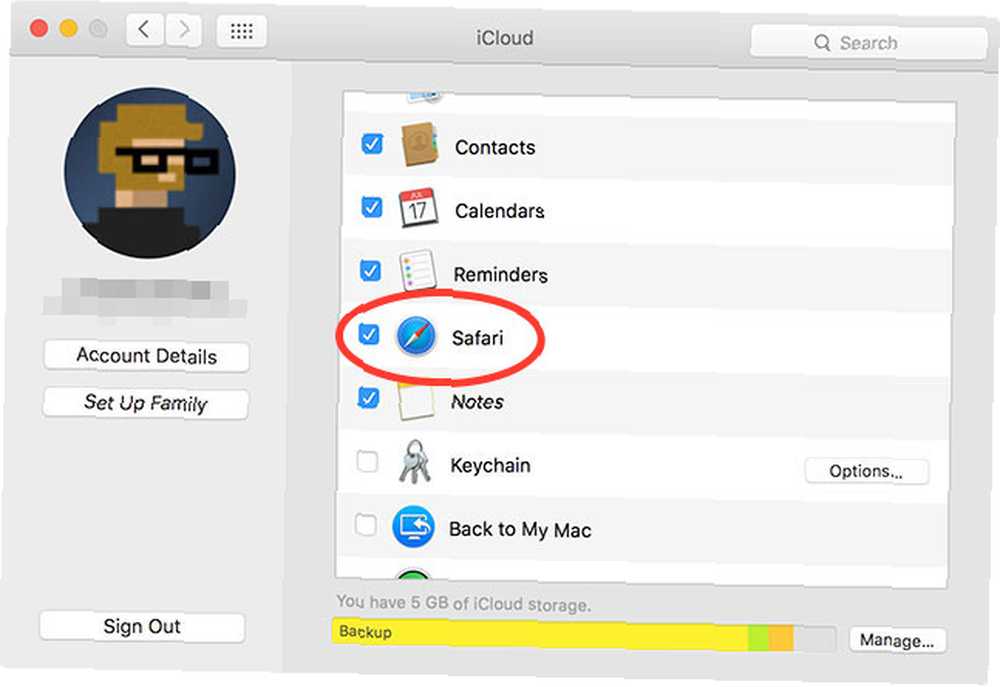
Dodavanje sadržaja na popis za čitanje je jednostavno:
- Na Macu: Na Safariju i drugim aplikacijama pritisnite Udio izbornika i odaberite Dodaj na popis za čitanje. Također možete desni klik na vezu i odaberite Dodajte vezu na popis za čitanje, ili zadržite pokazivač iznad adresne trake i kliknite gumb plus “+” ikona.
- Na iOS uređaju: Unutar Safarija i ostalih aplikacija pritisnite tipku Udio gumb i odaberite Dodaj na popis za čitanje. Također možete dugo pritisnuti vezu i odaberite Dodaj na popis za čitanje iz preglednika.
Imajte na umu da sadržaj možete dodati na svoj popis za čitanje iz aplikacija koje nisu Safari. Ovo je posebno korisno ako koristite aplikaciju za čitanje vijesti koja ne podržava izvanmrežni sadržaj, ali želite je učiniti dostupnom izvan mreže za kasnije.
Stranica se sprema u cijelosti, zajedno s tekstom, slikama i pripadajućim oblikovanjem. Video i dinamički sadržaj poput reklamnih bannera se ne spremaju, tako da ne možete dodati YouTube video na svoj popis za čitanje i očekujete da ćete ga moći kasnije gledati.
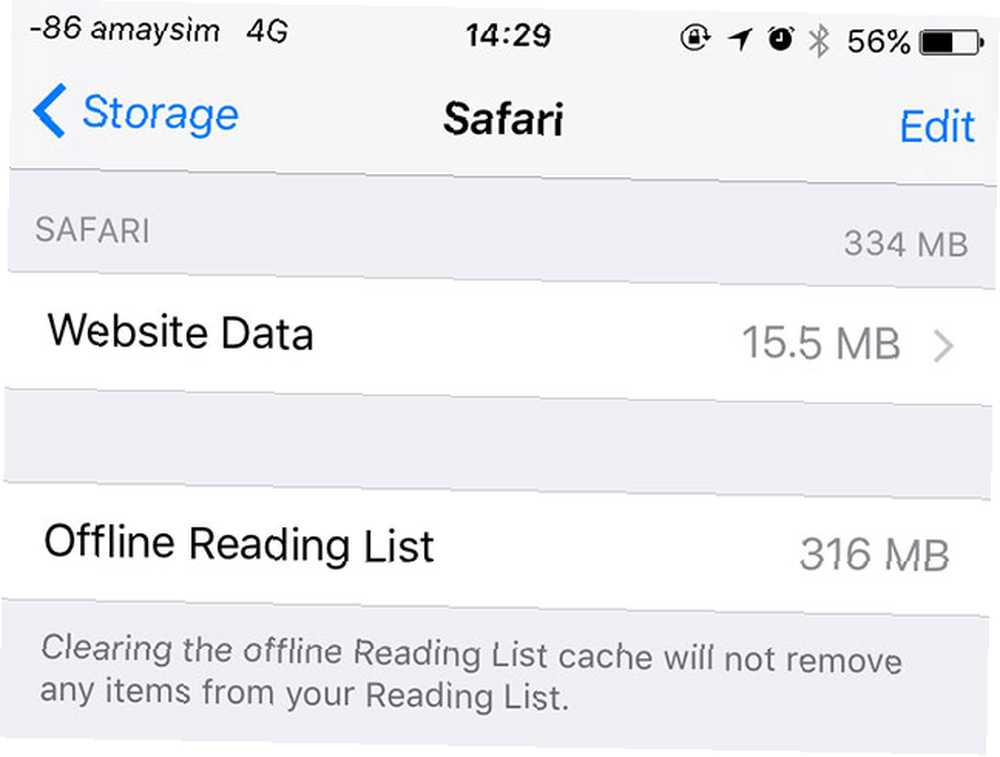
Sadržaj se pohranjuje lokalno na vaš uređaj, pa vam nije potrebna aktivna veza da biste mu pristupili. Možete li povratiti ovaj prostor na iOS uređaju iPhone Storage Full? Kako stvoriti slobodan prostor na iOS iPhone Storage Full? Kako stvoriti slobodan prostor na iOS-u Najbolji način za maksimiziranje dostupnog prostora za pohranu iPhonea je kupnja najvećeg uređaja koji možete sebi priuštiti. Prekasno za to? Evo kako stvoriti slobodan prostor na svom iOS uređaju. pravcem prema Postavke> Općenito> Skladištenje i upotreba iCloud> Upravljanje pohranom> Safari a zatim prelazite lijevo Popis za čitanje i udaranje Izbrisati. Time se neće izbrisati stavke na vašem popisu za čitanje, ali će se ukloniti izvanmrežni sadržaj s vašeg uređaja.
Čini se da na Macu nema načina da se to učini, osim brisanja svih podataka i povijesti web mjesta u Safari Preferences.
Pristup popisu za čitanje
Popisu za čitanje pristupa se putem poznatog “naočale za čitanje” na iOS uređajima i Mac računalima.
- Na Macu: Otvorite bočnu traku Safarija, a zatim pritisnite “naočale za čitanje” ikona. Također možete koristiti kontrola + + 2 naredba tipkovni prečac za skok tamo.
- Na iOS uređaju: lansiranje Safari i dodirnite Oznake gumb na dnu zaslona (izgleda kao otvorena knjiga). Odavde dodirnite “naočale za čitanje” ikona za prikaz popisa za čitanje.
Za razliku od Instaparea ili Pocket-a,Popis za čitanje stvari neće automatski oblikovati. Međutim, možete koristiti Safarijev način čitanja 9 stvari koje vjerojatno niste znali što biste mogli učiniti u Safariju 9 stvari koje vjerojatno niste znali da biste to mogli učiniti u Safariju Safari je dobar preglednik - neuredan, ugodan i pametan. Da, možda nedostaje nekoliko značajki, ali ima i nekoliko drugih korisnih koji će vam olakšati pregledavanje. na Mac ili iOS uređaju koji koriste “četiri retka” ikona koja se pojavljuje u adresnoj traci (na slici ispod). To stvari čini čitljivijim, omogućava vam da povećate tekst ili primijenite teme poput mračnog načina.
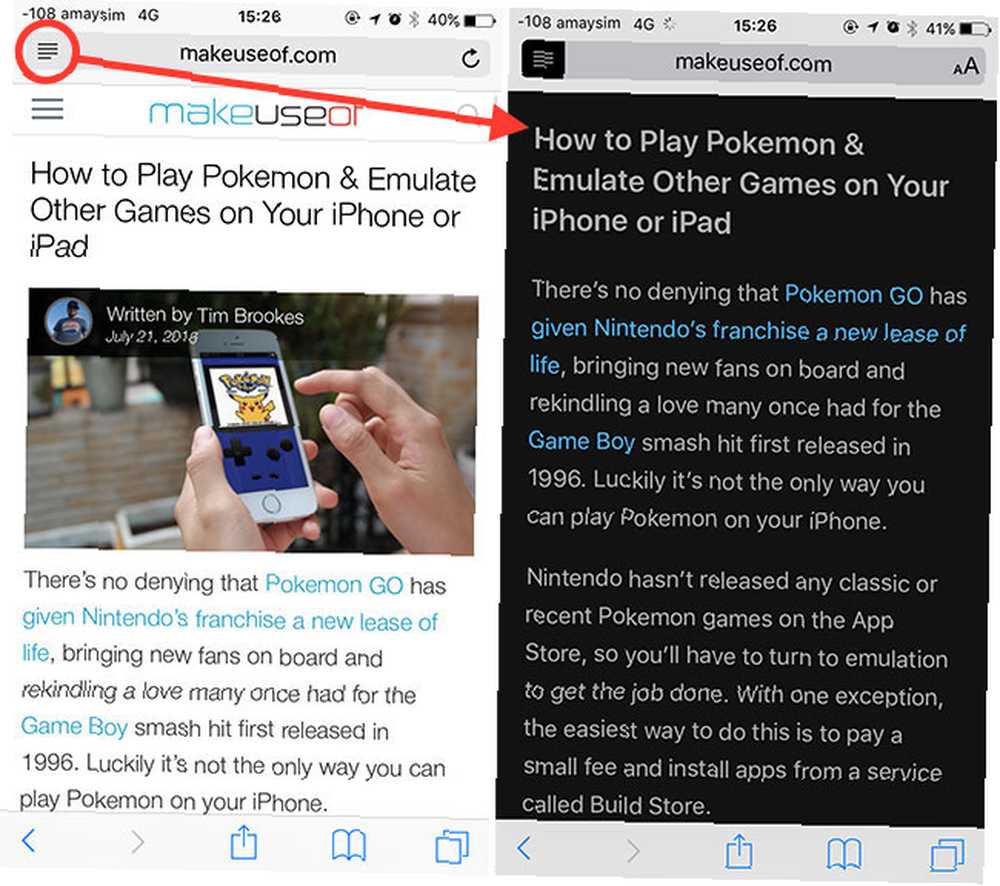
Sadržaj dodan na Popis za čitanje trebao bi se ažurirati u pozadini, ali ponekad stvari ne funkcioniraju kako se očekuje i problemi s sinkronizacijom iCloud? Rješavanje uobičajenih problema pohrane u oblaku iCloud Sync problemi? Rješavanje uobičajenih problema s pohranom u oblaku Imate problema s dobivanjem iClouda za sinkronizaciju podataka između dvije instance iste aplikacije? Nisi sam… . Sadržaj se ponekad može sporo sinkronizirati, ne postoji način da se ručno osvježi, a imao sam nekoliko problema zbog kojih stranicama dodanim na moj popis za čitanje iz nekog razloga nije moguće pristupiti izvan mreže. Srećom, ovih je pitanja malo i daleko između mojih iskustava.
Predmeti koje dodate na Popis za čitanje ostat će tamo sve dok ih ne uklonite, ali to ne znači da je idealno mjesto za trajno pohranjivanje oznaka. Povremeno ga trebate čistiti brisanjem predmeta, što možete učiniti prevlačenjem lijevo (ili desnim klikom) i odabirom Ukloni predmet.
Izvrsne alternative
Što ako želite više od onoga što nudi popis za čitanje? Evo nekoliko aplikacija koje biste mogli uzeti u obzir i povezanih troškova:
- Instapaper (besplatna kupnja u aplikaciji / pretplata) - moćan izvanmrežni čitač Postanite korisnik softvera s ovim 6 cool značajki Postanite korisnik softvera s ovim 6 cool značajki Unatoč impresivnoj stopi usvajanja, mnoštvo značajki Instaparea često ostaje neistraženo. Pogledajmo nekoliko njih. koji oblikuje sadržaj uklanjanjem nepotrebnih nereda. Koristi radnje za primanje sadržaja Učinite više uz akcije Web i Safari za iOS 8 Učinite više s radnjama na Webu i Safariju za iOS 8 Novo je doba za iOS sa Safari ekstenzijama - pogledajmo kako ih najbolje možete koristiti! i pozadinsko osvježavanje za preuzimanje sadržaja bez otvaranja aplikacije.
- Džep (besplatna kupnja putem aplikacije) - izvrsna alternativa Instawaru 9 načina da izvučete više iz džepa 9 načina da izvučete više iz džepa, vrhunska je usluga digitalnih oznaka vani. Doznajmo kako poboljšati svoj Pocket doživljaj pravim web aplikacijama i proširenjima. , s naglaskom na čitljivost, offline pristup i sinkronizaciju u pozadini.
- Čitljivost [više nije dostupno] - baš kao što su Instapaper i Pocket, ali je zaostajao u značajkama tijekom posljednjih nekoliko godina. Radi izvanmrežno i formatira stranice kako bi ih olakšao pregled.
- Flipboard (besplatno) - a “društveni časopis” koja se fokusira na društvene mreže i kurirane vijesti. Manje je praktičnih, ali ima ograničeno “dohvaćam za offline” značajka koja se može aktivirati putem postavki aplikacije.
Koristite li popis za čitanje ili više volite namjensku aplikaciju? Javite nam kako konzumirate sadržaj na svojim Mac i iOS uređajima u komentarima u nastavku.











